 Operasi dan penyelenggaraan
Operasi dan penyelenggaraan
 operasi dan penyelenggaraan linux
operasi dan penyelenggaraan linux
 Bagaimana untuk melakukan perkongsian rangkaian dan pemindahan fail pada Kirin OS?
Bagaimana untuk melakukan perkongsian rangkaian dan pemindahan fail pada Kirin OS?
Bagaimana untuk melakukan perkongsian rangkaian dan pemindahan fail pada Kirin OS?
Bagaimana untuk melakukan perkongsian rangkaian dan pemindahan fail pada Kirin OS?
Sistem pengendalian Kirin ialah sistem pengendalian yang dibangunkan berdasarkan kernel Linux, dan kestabilan serta keselamatannya amat dihormati. Perkongsian rangkaian dan pemindahan fail sangat mudah pada Kirin OS Artikel ini akan memperkenalkan anda kepada beberapa kaedah dan contoh kod yang mudah.
1. Gunakan Samba untuk perkongsian rangkaian
Samba ialah suite perisian untuk berkongsi fail dan pencetak antara sistem Linux dan Windows. Berikut ialah langkah untuk menyediakan perkongsian Samba pada OS Kirin:
- Mula-mula, anda perlu memasang pakej Samba. Buka terminal dan masukkan arahan berikut untuk memasang:
sudo apt-get install samba
- Selepas pemasangan selesai, anda perlu mengedit fail konfigurasi Samba. Masukkan arahan berikut untuk membuka fail konfigurasi:
sudo vi /etc/samba/smb.conf
- Dalam fail konfigurasi, anda perlu menentukan folder kongsi. Cari dan edit yang berikut (laluan folder dalam contoh ialah /home/share):
[shared] comment = Shared Folder path = /home/share browseable = yes writeable = yes public = yes
- Simpan fail dan tutup editor.
- Seterusnya, anda perlu mencipta folder kongsi dan tetapkan kebenaran. Masukkan arahan berikut untuk mencipta folder:
sudo mkdir /home/share sudo chmod -R 0777 /home/share
- Akhir sekali, anda perlu mencipta pengguna dan kata laluan untuk Samba. Masukkan arahan berikut untuk mencipta pengguna (nama pengguna dalam contoh ialah sambauser):
sudo smbpasswd -a sambauser
- Selepas memasukkan dan mengesahkan kata laluan, mulakan semula perkhidmatan Samba untuk perubahan berkuat kuasa:
sudo service smbd restart
Kini anda boleh mengakses fail kongsi dalam sistem Windows anda Clamped. Buka Windows Explorer dan taip alamat IP Kirin OS (contohnya: 192.168.0.100). Anda akan melihat folder kongsi dan dapat memindahkan fail.
2. Gunakan SCP untuk pemindahan fail
SCP ialah alat baris arahan yang digunakan untuk memindahkan fail antara hos tempatan dan hos jauh. Berikut ialah langkah untuk menggunakan SCP pada OS Qilin:
- Buka terminal dan masukkan arahan berikut untuk menyalin fail dari hos jauh ke hos tempatan:
scp username@remote:/path/to/file local_destination
Di mana nama pengguna ialah nama pengguna hos jauh dan jauh ialah alamat IP hos jauh atau nama hos, /path/to/file ialah laluan fail untuk disalin, dan local_destination ialah laluan destinasi pada hos tempatan.
- Masukkan kata laluan hos jauh dan fail akan disalin ke hos tempatan.
Anda juga boleh menggunakan SCP pada hos tempatan anda untuk menyalin fail ke hos jauh. Masukkan arahan berikut:
scp local_file username@remote:/path/to/destination
di mana local_file ialah laluan fail untuk disalin pada hos tempatan, nama pengguna ialah nama pengguna hos jauh, jauh ialah alamat IP atau nama hos hos jauh, /path/to/destination berada di laluan sasaran hos jauh.
3. Gunakan FTP untuk pemindahan fail
FTP ialah protokol biasa yang digunakan untuk memindahkan fail antara pelanggan dan pelayan. Berikut ialah langkah-langkah untuk menggunakan FTP pada OS Qilin:
- Buka terminal dan masukkan arahan berikut untuk memasang pakej FTP:
sudo apt-get install ftp
- Selepas pemasangan selesai, masukkan arahan berikut untuk menyambung ke pelayan FTP:
ftp ftp_server_address
di mana , ftp_server_address ialah alamat IP atau nama hos pelayan FTP.
- Masukkan nama pengguna dan kata laluan untuk log masuk ke pelayan FTP.
- Kini anda boleh menggunakan arahan FTP untuk memuat naik dan memuat turun fail. Berikut ialah beberapa arahan FTP yang biasa digunakan:
- dapat: Muat turun fail daripada pelayan ke hos tempatan.
- put: Muat naik fail pada hos tempatan ke pelayan.
- ls: Senaraikan fail dan direktori pada pelayan.
- cd: Tukar direktori semasa pada pelayan.
Dengan langkah mudah dan contoh kod di atas, anda boleh melakukan perkongsian rangkaian dan pemindahan fail pada Kirin OS dengan mudah. Sama ada anda menggunakan Samba untuk berkongsi folder, atau menggunakan SCP atau FTP untuk pemindahan fail, anda boleh berkongsi dan memindahkan fail pada Kirin OS dengan lebih mudah. Semoga berjaya!
Atas ialah kandungan terperinci Bagaimana untuk melakukan perkongsian rangkaian dan pemindahan fail pada Kirin OS?. Untuk maklumat lanjut, sila ikut artikel berkaitan lain di laman web China PHP!

Alat AI Hot

Undresser.AI Undress
Apl berkuasa AI untuk mencipta foto bogel yang realistik

AI Clothes Remover
Alat AI dalam talian untuk mengeluarkan pakaian daripada foto.

Undress AI Tool
Gambar buka pakaian secara percuma

Clothoff.io
Penyingkiran pakaian AI

AI Hentai Generator
Menjana ai hentai secara percuma.

Artikel Panas

Alat panas

Notepad++7.3.1
Editor kod yang mudah digunakan dan percuma

SublimeText3 versi Cina
Versi Cina, sangat mudah digunakan

Hantar Studio 13.0.1
Persekitaran pembangunan bersepadu PHP yang berkuasa

Dreamweaver CS6
Alat pembangunan web visual

SublimeText3 versi Mac
Perisian penyuntingan kod peringkat Tuhan (SublimeText3)

Topik panas
 1377
1377
 52
52
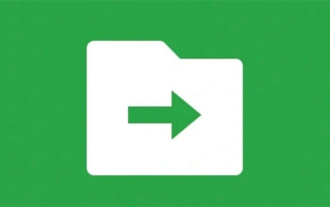 Apakah yang dilakukan oleh Pembantu Pemindahan Fail WeChat? Gambaran keseluruhan fungsi Pembantu Pemindahan Fail dan cara menggunakannya
Mar 13, 2024 am 09:30 AM
Apakah yang dilakukan oleh Pembantu Pemindahan Fail WeChat? Gambaran keseluruhan fungsi Pembantu Pemindahan Fail dan cara menggunakannya
Mar 13, 2024 am 09:30 AM
Ramai orang pasti telah mendapati bahawa terdapat 'rakan' "Pembantu Pemindahan Fail" dalam WeChat, tetapi sesetengah pengguna tidak tahu untuk tujuan Pembantu Pemindahan Fail, ia digunakan untuk pengguna merakam fail, atau silang. platform Memindahkan fail. Sekarang mari belajar tentang fungsi dan penggunaan Pembantu Pemindahan Fail WeChat! Pengenalan fungsi Pembantu Pemindahan Fail WeChat 1. Pemindahan fail yang mudah: Pembantu Pemindahan Fail WeChat membolehkan pengguna memindahkan pelbagai fail dengan mudah pada platform WeChat, termasuk dokumen, gambar, audio, video, dsb. Pengguna hanya perlu memilih fail yang ingin dipindahkan dalam tetingkap sembang untuk mencapai pemindahan fail yang cepat dan stabil. Fungsi ini sangat praktikal untuk pejabat harian, belajar, kehidupan dan senario lain.
 Petua untuk menggunakan fungsi muat turun fail PHP untuk melaksanakan fungsi muat turun dan pemindahan fail
Nov 20, 2023 am 10:13 AM
Petua untuk menggunakan fungsi muat turun fail PHP untuk melaksanakan fungsi muat turun dan pemindahan fail
Nov 20, 2023 am 10:13 AM
Petua untuk menggunakan fungsi muat turun fail PHP untuk melaksanakan fungsi muat turun dan pemindahan fail Dalam proses pembangunan web, kami sering menghadapi keperluan untuk melaksanakan muat turun dan pemindahan fail. Sebagai bahasa skrip yang berkuasa, PHP menyediakan pelbagai fungsi dan perpustakaan kelas yang boleh melaksanakan fungsi muat turun dan pemindahan fail dengan mudah. Artikel ini akan memperkenalkan cara menggunakan fungsi muat turun fail PHP untuk melaksanakan teknik muat turun dan pemindahan fail. 1. Prinsip muat turun fail Dalam pembangunan Web, prinsip asas muat turun fail adalah untuk menghantar fail sebelah pelayan ke
 Bagaimana dengan cepat memulihkan dan memasang semula sistem pada sistem pengendalian Kirin?
Aug 04, 2023 pm 04:05 PM
Bagaimana dengan cepat memulihkan dan memasang semula sistem pada sistem pengendalian Kirin?
Aug 04, 2023 pm 04:05 PM
Bagaimana dengan cepat memulihkan dan memasang semula sistem pada sistem pengendalian Kirin? Sistem pengendalian Kirin ialah sistem pengendalian sumber terbuka berasaskan Linux yang dibangunkan secara bebas di China dan sangat dipuji kerana kestabilan dan keselamatannya. Walau bagaimanapun, atas pelbagai sebab, kami pasti akan menghadapi ranap sistem, masalah perisian, dan lain-lain apabila menggunakan sistem pengendalian Kirin. Untuk menyelesaikan masalah ini, kita perlu belajar untuk memulihkan dan memasang semula sistem dengan cepat. Artikel ini akan memperkenalkan cara memulihkan dan memasang semula sistem dengan cepat pada sistem pengendalian Kirin. Pemulihan pantas sistem: Pada sistem pengendalian Kirin, kita boleh gunakan
 Tidak dapat memindahkan fail menggunakan WeChat File Transfer Assistant versi web
Feb 18, 2024 pm 08:12 PM
Tidak dapat memindahkan fail menggunakan WeChat File Transfer Assistant versi web
Feb 18, 2024 pm 08:12 PM
Pembantu Pemindahan Fail WeChat (Web) menghadapi masalah pemindahan fail Dalam era digital hari ini, WeChat telah menjadi salah satu alat penting untuk komunikasi harian dan interaksi sosial orang ramai. WeChat menyediakan banyak fungsi, termasuk pembantu pemindahan fail, membolehkan pengguna berkongsi dan menerima pelbagai fail dengan mudah. Walau bagaimanapun, beberapa pengguna baru-baru ini melaporkan bahawa versi web Pembantu Pemindahan Fail WeChat tidak boleh memindahkan fail Isu ini telah menarik perhatian dan perbincangan yang meluas. Pertama sekali, kami perlu menjelaskan bahawa walaupun versi web Pembantu Pemindahan Fail WeChat memastikan pemindahan fail yang selamat dan mudah, ia juga menghadapi
 Bagaimana untuk mengkonfigurasi dan menggunakan pencetak dan pengimbas pada sistem pengendalian Kirin?
Aug 06, 2023 am 09:25 AM
Bagaimana untuk mengkonfigurasi dan menggunakan pencetak dan pengimbas pada sistem pengendalian Kirin?
Aug 06, 2023 am 09:25 AM
Bagaimana untuk mengkonfigurasi dan menggunakan pencetak dan pengimbas pada sistem pengendalian Kirin? Sebagai sistem pengendalian berasaskan pengedaran Linux, sistem pengendalian Kirin digunakan secara meluas di China. Untuk memenuhi keperluan pengguna yang berbeza, sistem pengendalian Kirin menyediakan konfigurasi dan kaedah penggunaan pencetak dan pengimbas yang mudah digunakan. Artikel ini akan memberitahu anda cara mengkonfigurasi dan menggunakan pencetak dan pengimbas pada Kirin OS, dan memberikan contoh kod yang sepadan. Konfigurasi pencetak dan menggunakan sistem pengendalian Kirin menggunakan CUPS (Common UNIX Printing System) sebagai pencetakan
 Bagaimana untuk memasang dan mengurus fon pada Kirin OS?
Aug 05, 2023 pm 02:22 PM
Bagaimana untuk memasang dan mengurus fon pada Kirin OS?
Aug 05, 2023 pm 02:22 PM
Bagaimana untuk memasang dan mengurus fon pada Kirin OS? Sistem pengendalian Kirin ialah sistem pengendalian sumber terbuka berasaskan Linux Ia disukai oleh majoriti pengguna kerana kestabilan dan keselamatannya. Bagi pereka bentuk, jurutaip atau pengguna yang perlu menyesuaikan fon, adalah sangat penting untuk memasang dan mengurus fon dengan betul. Artikel ini akan memperkenalkan cara memasang dan mengurus fon pada sistem pengendalian Kirin dan memberikan contoh kod yang sepadan. Direktori fon yang digunakan oleh sistem pengendalian Kirin untuk memasang fon ialah /usr/share/fonts
 Bagaimanakah OS Kirin menyokong tetapan paparan dan resolusi berbilang skrin?
Aug 27, 2023 am 09:21 AM
Bagaimanakah OS Kirin menyokong tetapan paparan dan resolusi berbilang skrin?
Aug 27, 2023 am 09:21 AM
Bagaimanakah OS Kirin menyokong tetapan paparan dan resolusi berbilang skrin? Dengan perkembangan teknologi komputer dan populariti peranti pintar, paparan berbilang skrin telah menjadi keperluan biasa. Sebagai sistem pengendalian berasaskan kernel Linux, Kirin menyediakan pengguna pengalaman operasi yang lebih fleksibel dan mudah melalui paparan berbilang skrin dan fungsi tetapan resolusi. Dalam artikel ini, kami akan meneroka prinsip pelaksanaan tetapan paparan dan resolusi berbilang skrin dalam OS Kirin dan memberikan contoh kod yang sepadan. 1. Prinsip pelaksanaan paparan berbilang skrin Paparan berbilang skrin merujuk kepada grafik komputer
 Bagaimana untuk melaksanakan sandaran dan pemulihan sistem pada Kirin OS?
Aug 07, 2023 pm 02:22 PM
Bagaimana untuk melaksanakan sandaran dan pemulihan sistem pada Kirin OS?
Aug 07, 2023 pm 02:22 PM
Bagaimana untuk melakukan sandaran dan pemulihan sistem pada Kirin OS? Sistem pengendalian Kirin ialah sistem pengendalian sumber terbuka yang dibangunkan secara bebas di China dan digunakan secara meluas dalam pelbagai senario. Sandaran dan pemulihan sistem adalah tugas yang sangat penting apabila menggunakan sistem pengendalian Kirin. Sistem sandaran boleh menghalang kehilangan data akibat kerosakan atau salah operasi, manakala pemulihan sistem boleh memulihkan kefungsian normal dengan cepat sekiranya berlaku ranap sistem. Artikel ini akan memperkenalkan secara terperinci cara melakukan sandaran dan pemulihan sistem pada sistem pengendalian Kirin, dan melampirkan contoh kod yang berkaitan. Menyandarkan Sistem Untuk membuat sandaran keseluruhan sistem yang kita boleh



